|
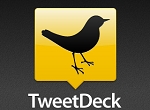 フォローしている人が多い人に便利です。 フォローしている人が多い人に便利です。
しかし、若干の変更が必要です。日本語表示するには、ソフト起動後右上の「Settings」アイコンをクリックして「Colors/Font」タブをクリックして、「International Font/Twitter Key」をチェックする必要があります。ダウンロードはバナーをクリックしてください。
ダウンロード画面が出るとパソコンで使用するか(DeskTop) かiPhoneかを選択する必要があります。
TweetDeckをダウンロード
|
 日本語で非常に使いやすいついっぷるです。まずはアクセスしてみてください。 日本語で非常に使いやすいついっぷるです。まずはアクセスしてみてください。
ついっぷるをダウンロード
|
 宇部った~
宇部った~



 宇部った~
宇部った~


